Gdy masz więcej niż jeden komputer w tej samej sieci lokalnej, bardzo łatwo jest uzyskiwać dostęp do plików lub udostępniać je z jednego komputera na drugi. Ale kiedy próbujesz udostępnić swoje pliki, odmawiasz monitu „Twój folder nie może być udostępniony”. Nie musisz się martwić, ponieważ nie jesteś sam w obliczu tego samego problemu. Wielu użytkowników systemu Windows 10 zgłasza ten sam problem. Ten błąd zwykle występuje, gdy nie masz uprawnień do udostępniania plików lub w wielu przypadkach może się zdarzyć, że występuje problem z udostępnianiem chronionym hasłem.
Zanim przejdziesz do poprawek, powinieneś spróbować tego małego obejścia i sprawdzić, czy Twój problem został rozwiązany, czy nie-
1. Tymczasowo wyłącz program antywirusowy. Czasami program antywirusowy blokuje udostępnianie w sieci lokalnej. Sprawdź, czy możesz przenieść swoje pliki bez błędu.
2. Sprawdź połączenie internetowe na obu komputerach.
3. Uruchom ponownie komputery i spróbuj jeszcze raz udostępnić.
4. Jeśli masz zainstalowaną maszynę wirtualną na swoim komputerze, po prostu wyłącz kartę sieciową maszyny wirtualnej.
Jeśli którekolwiek z tych rozwiązań nie zadziałało, skorzystaj z tych poprawek.
Fix-1 Wyłączanie udostępniania chronionego hasłem-
Udostępnianie, uzyskiwanie dostępu lub przesyłanie plików z innego komputera na komputer w tej samej sieci wymaga hasła. Wyłączenie „Udostępniania chronionego hasłem” może rozwiązać błąd „Twój folder nie może być udostępniony”. Ale zanim przejdziemy do kolejnych etapów procesu, wyjaśnijmy, że udostępnianie chronione hasłem jest najbezpieczniejszym sposobem przesyłania plików lub uzyskiwania dostępu do sieci lokalnej. Usunięcie ochrony hasłem może narazić komputer na zagrożenia dla innych użytkowników w tej samej sieci.
Wykonaj poniższe czynności, aby wyłączyć „Udostępnianie chronione hasłem” –
1. naciśnij Klawisz Windows +R aby otworzyć Uruchom. Skopiuj i wklej ten wiersz „control.exe /nazwa Microsoft. NetworkAndSharingCenter /strona Zaawansowane” i uderzył Wchodzić. Zaawansowane ustawienia udostępniania otworzy się okno.
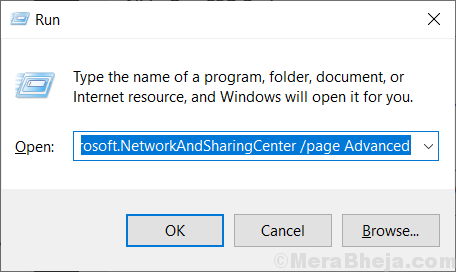
2. W oknie Zaawansowane ustawienia udostępniania kliknij „Wszystkie sieci“. Pod „Udostępnianie chronione hasłem”, wybierz opcję „Wyłącz udostępnianie chronione hasłem“. Kliknij "Zapisz zmiany“. Jeśli zostaniesz poproszony o zgodę przez Kontrolę konta użytkownika, kliknij „Tak”.
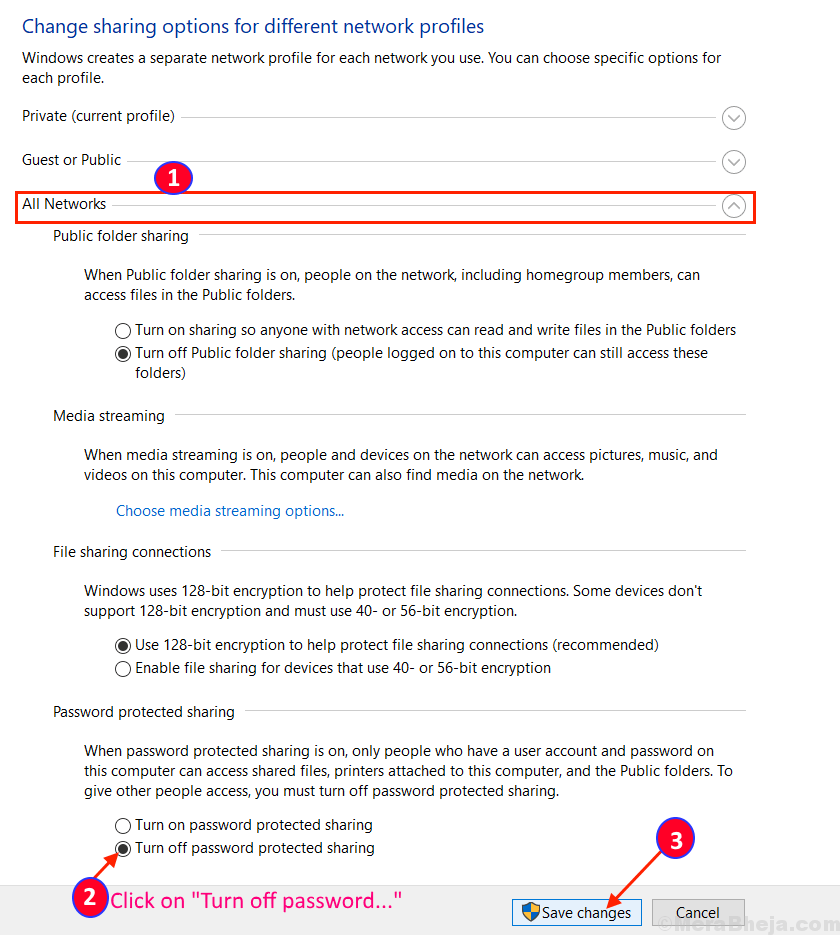
Blisko Zaawansowane ustawienia udostępniania patka. Uruchom ponownie komputer i spróbuj połączyć się ponownie. Jeśli problem nadal występuje, przejdź do następnej poprawki.
Fix-2 Zmień uprawnienia do folderu-
Zmiana uprawnień do folderu może rozwiązać problem udostępniania folderu innemu komputerowi. Teraz, aby dać pełną kontrolę każdemu użytkownikowi, wykonaj następujące kroki:
1. Przejdź do lokalizacji folderu, który chcesz udostępnić. Kliknij prawym przyciskiem myszy folder i kliknij „Nieruchomości“.
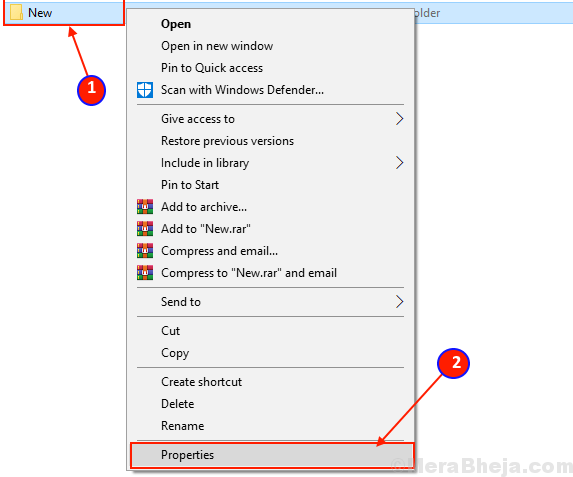
2. Teraz przejdź do „Dzielenie się” i kliknij na “Zaawansowane udostępnianieg”.
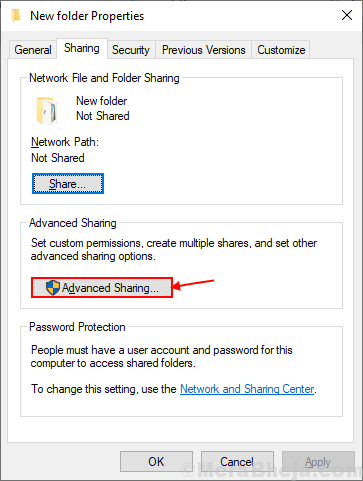
3. Teraz sprawdź opcję „Udostępnij ten folder“.
4. Następnie kliknij uprawnienia.
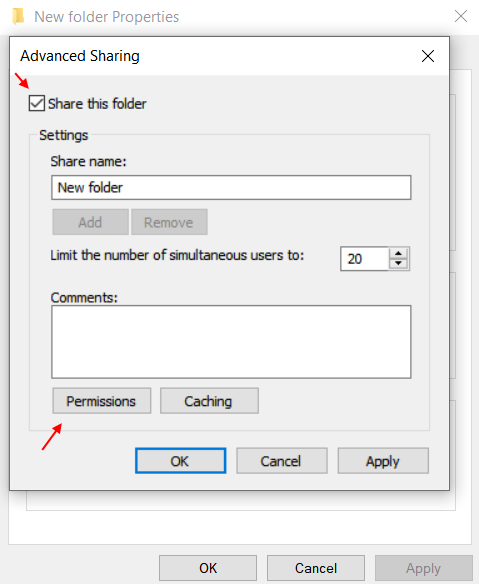
[Za zezwolenie „Wszystkim” na udostępnianie folderu]-
Aby zezwolić wszystkim na dostęp do Twojego folderu, wykonaj następujące kroki:
1. Zaznacz wszystkie pola „Dopuszczać”, aby zezwolić na ustawienia „Pełna kontrola”, „Zmień” i „Odczyt” folderu. Teraz kliknij „Zastosować”, a następnie na”dobrze„aby zapisać zmiany.
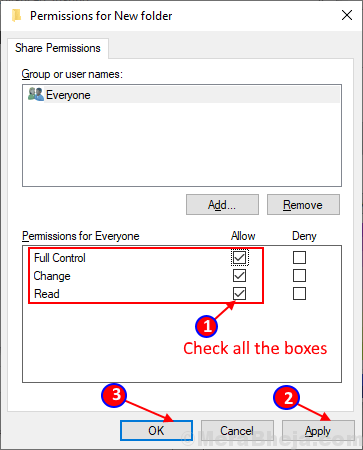
Teraz sprawdź, czy możesz udostępnić folder bez żadnego błędu.
[Aby umożliwić poszczególnym użytkownikom udostępnienie folderu]-
Aby zezwolić określonym osobom, które mogą udostępniać Twój folder, wykonaj następujące kroki:
1. Kliknij "Dodaj” w ustawieniach zabezpieczeń.
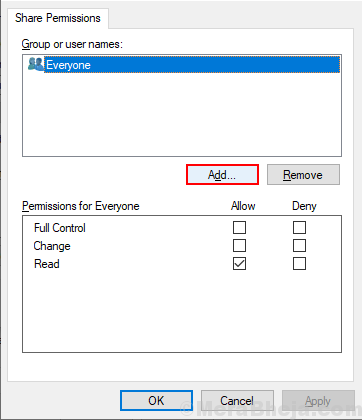
2. Teraz kliknij „zaawansowane“.
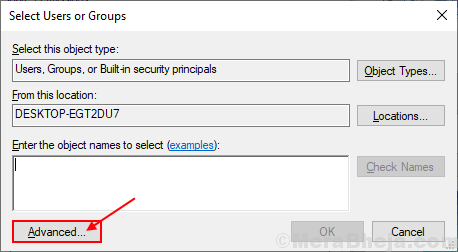
3. Teraz w oknie Wybierz użytkowników lub grupy kliknij „Znajdź teraz” i wybierz swoją nazwę użytkownika w polu „Wyniki wyszukiwania”. Teraz kliknij „dobrze“.
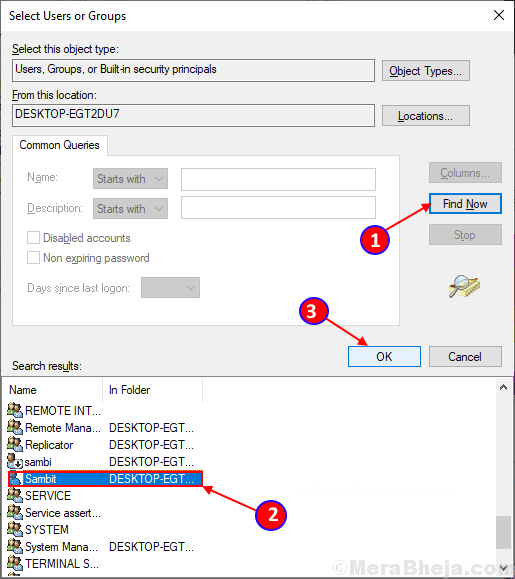
4. Teraz będziesz mógł zobaczyć wybraną nazwę użytkownika w polu „Wprowadź nazwę obiektu do wybrania”. Kliknij "dobrze“.
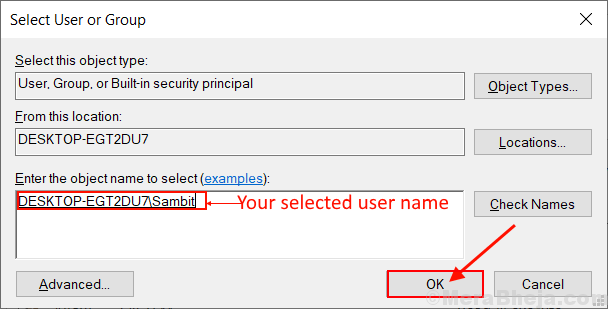
5. Teraz wybierz nazwę użytkownika pod „Pozwolenie”, a następnie zaznacz wszystkie pola w „Uprawnienia dla
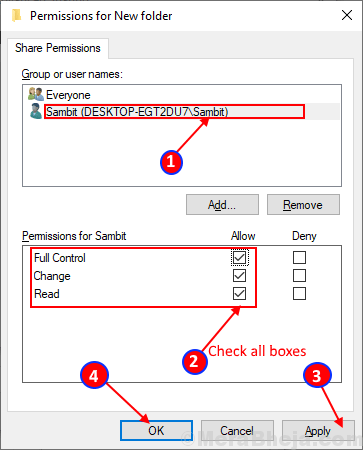
6. Zamknij okno Właściwości i uruchom ponownie komputer.
Sprawdź, czy możesz udostępnić swój folder komputerowi w sieci lokalnej. Jeśli problem nadal nie zostanie rozwiązany, przejdź do następnej poprawki.
Fix-3 Włącz ustawienia plików i drukarki-
Czasami może się zdarzyć, że napotkasz ten problem, ponieważ Twój profil sieciowy odmawia udostępniania plików i drukarek. Włączenie udostępniania plików i drukarek może rozwiązać problem. Wykonaj następujące kroki:
[UWAGA: Z naszej strony zalecamy zmianę tego ustawienia tylko wtedy, gdy jesteś w sieci „prywatnej”]
1. naciśnij Klawisz Windows +R aby uruchomić Uruchom, a następnie skopiuj i wklej „control.exe /nazwa Microsoft. Centrum sieci i udostępniania” i hit Wchodzić.
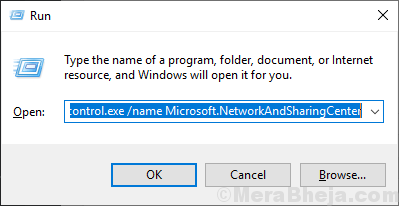
2. Teraz po lewej stronie kliknij „Zmień udostępnianie zaawansowane“. Otworzy się okno Zaawansowane ustawienia udostępniania.
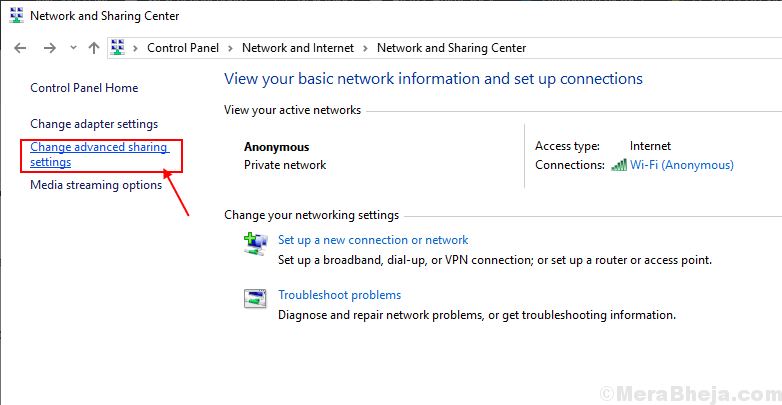
3. Teraz w tym oknie kliknij „Włącz udostępnianie plików i drukarek” i kliknij „Zapisz zmiany“. Kliknij "TAK”, jeśli zostaniesz poproszony o zgodę przez kontrolę konta użytkownika.
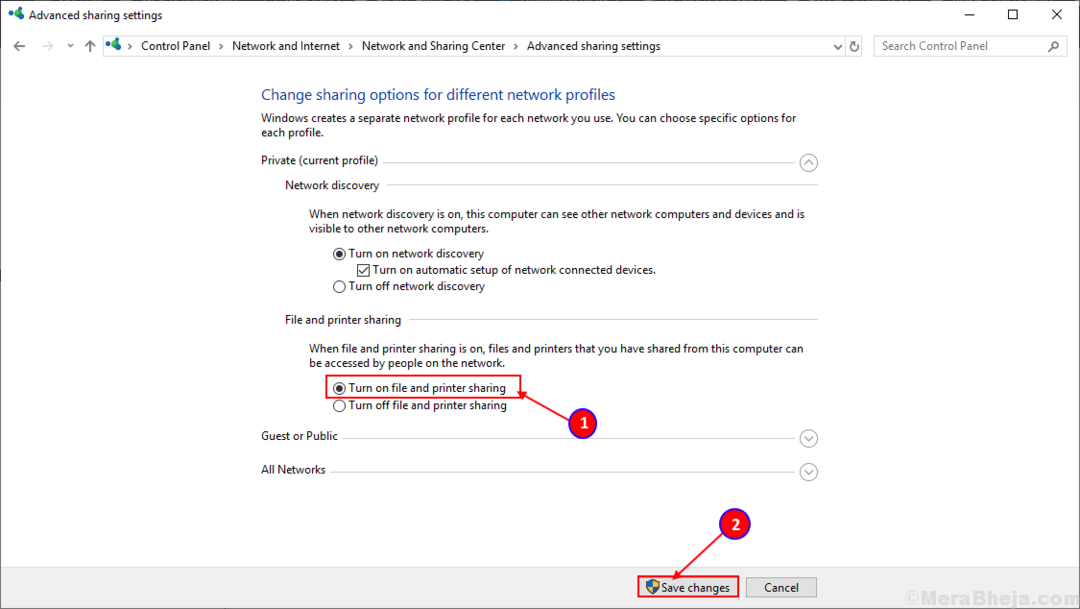
4. Zamknij okno Panelu sterowania i uruchom ponownie Twój komputer.
Sprawdź, czy możesz przenieść swój folder.


